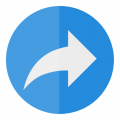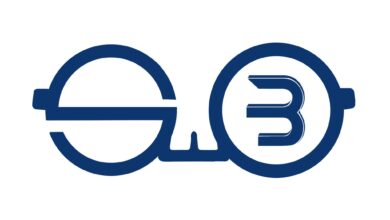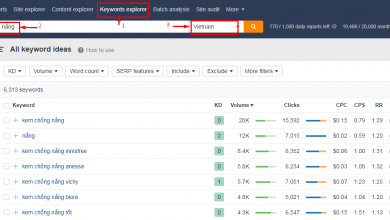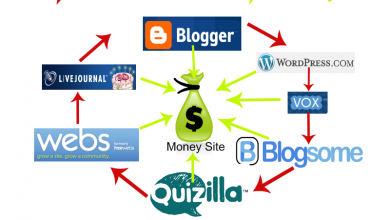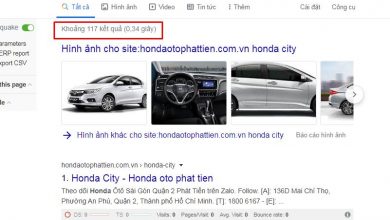Dùng Webmaster Tool để tìm kiếm thêm Semantic Keyword
Bài viết hướng dẫn cách dùng Google Webmaster Tool để kiếm thêm Semantic Keyword. Cách này sử dụng chủ yếu trong tối ưu Onpage – khi bài viết đã được public tối thiểu 2 – 3 tháng, giúp hỗ trợ thúc đẩy vị trí từ khóa bổ sung/ liên quan, tăng traffic vào bài viết.
- Keyword Cannibalization Là Gì? Từ Khóa Ăn Thịt Từ Khóa Và Cách Xử Lý
- Link là gì? Khái niệm và Vai trò của Link trong SEO Website
- Bí Kíp SEO Vô Địch Thiên Hạ
1. Vào Webmaster Tools (giao diện mới) >> Hiệu suất >> Hiển thị vị trí trung bình
Click mục “Hiệu suất”
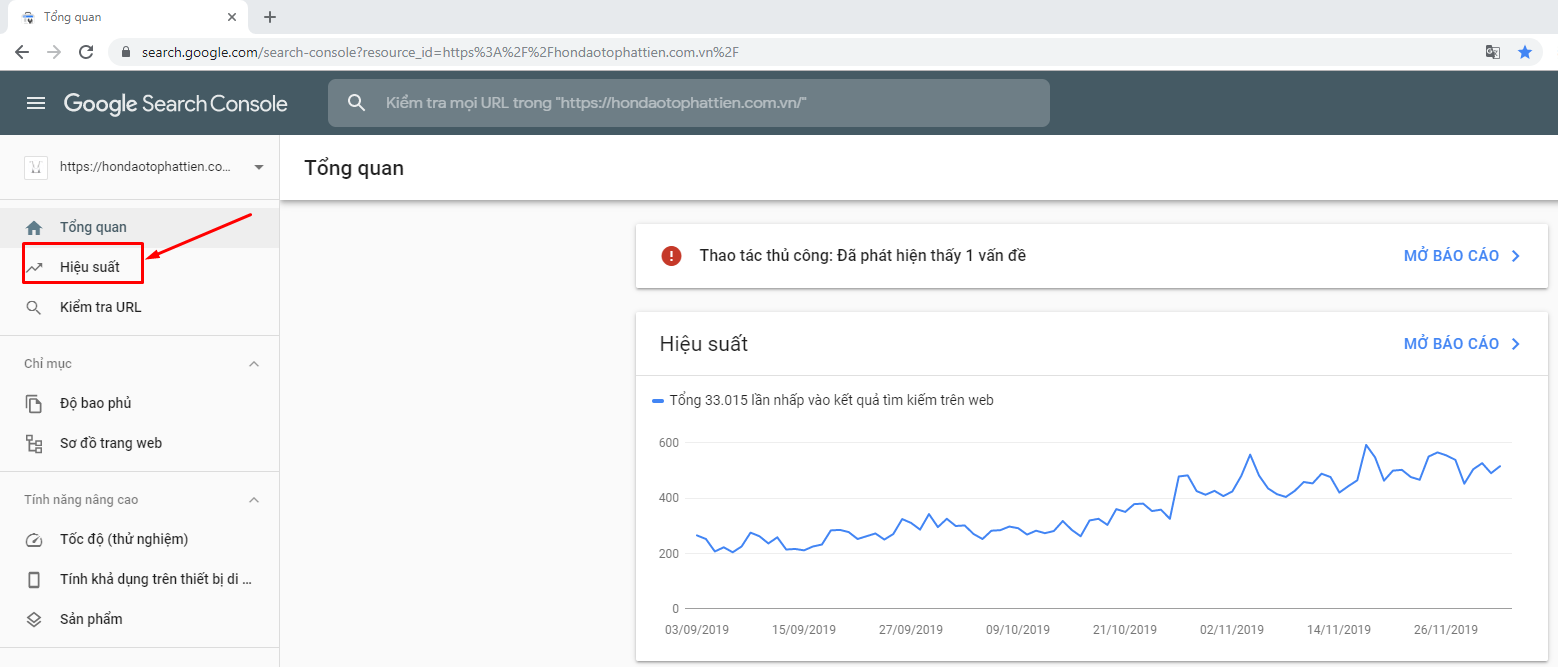
Hiển thị “Vị trí trung bình”
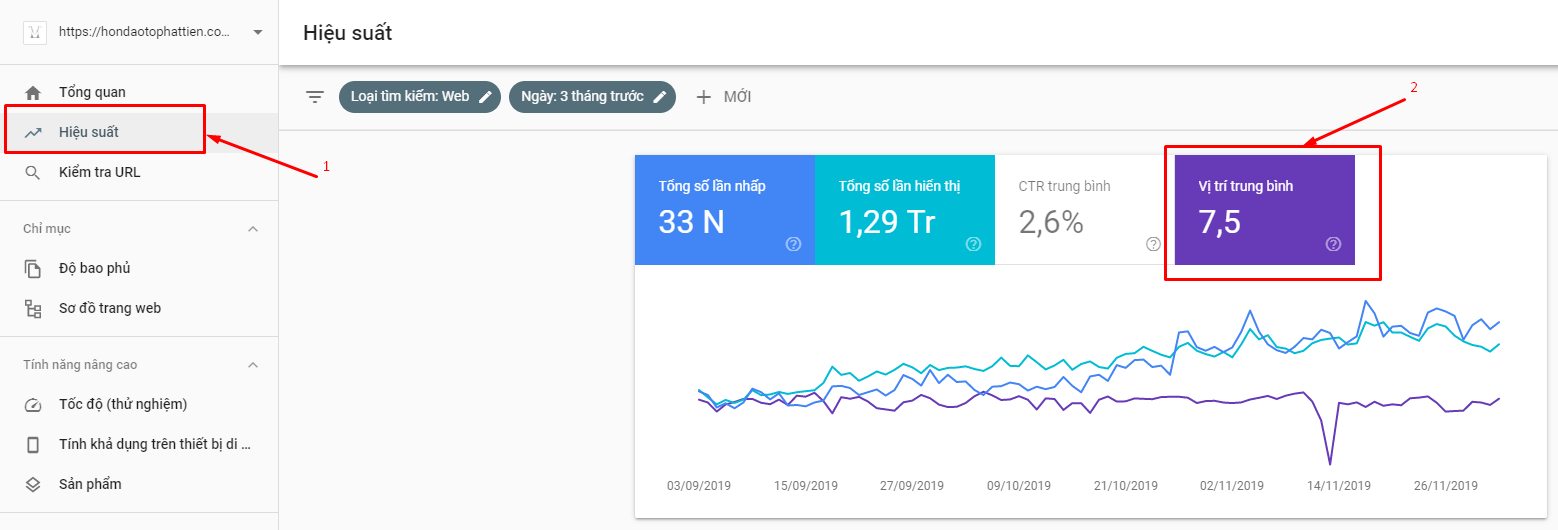
2. Vào “Trang” muốn SEO >> Click “Truy vấn” và sắp xếp từ khóa theo “Số lần hiển thị”
Vào “Trang” muốn SEO
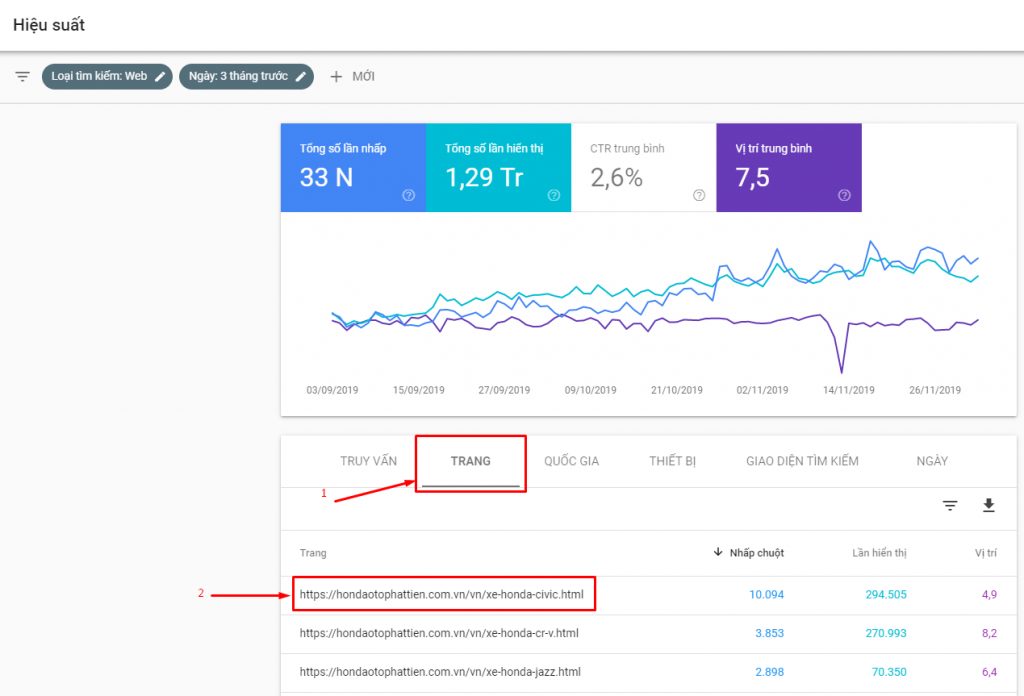
Click “Truy vấn”. Lúc này, toàn bộ list từ khóa của page sẽ được liệt kê. Bạn sắp xếp từ khóa theo “Số lần hiển thị”
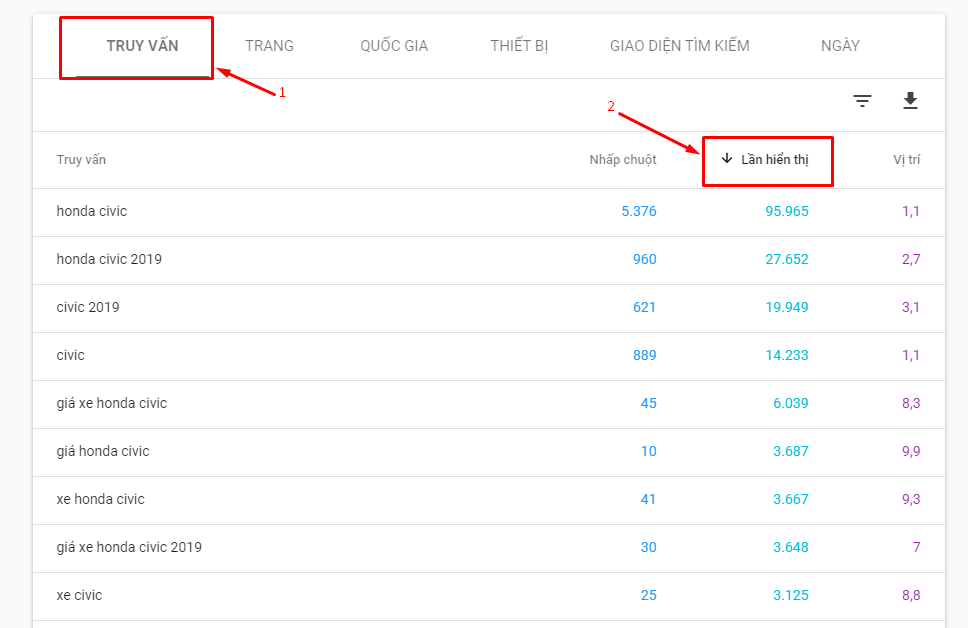
“Số lần hiển thị” tỷ lệ thuận với Volume (khối lượng tìm kiếm của từ khóa) và Vị trí (Thứ hạng từ khóa trên Google)
3. Dựa vào cột “Truy vấn” và cột “Vị trí” để tìm từ khóa để tối ưu Onpage.
Trong cơ sở dữ liệu Google, mỗi chủ đề nhận rất nhiều từ khóa liên quan. Khi bài viết của bạn lên Top từ khóa chính, các từ khóa liên quan cũng sẽ được nhận Top.
Đây là phương pháp Test của công cụ tìm kiếm. Nếu nội dung bài viết không có đề cập đến nội dung đó (tỷ lệ CTR – click/ hiển thị ít), Google sẽ cho từ khóa đó rớt hạng. Ngược lại, nếu nội dung chứa từ khóa, tỷ lệ CTR cao, Google sẽ cho tăng hạng từ khóa.
Do đó, việc phát hiện sớm các từ khóa bổ sung và thêm vào nội dung bài viết, sẽ thúc đẩy vị trí từ khóa, tăng traffic vào bài viết.
Khi xem mục “Truy vấn”, nếu gặp các từ khóa lạ, bạn tìm kiếm trong nội dung bài viết có từ khóa đó chưa? Nếu chưa thì thêm vào nội dung bài viết (thêm cả cụm từ hoặc thêm từ chính).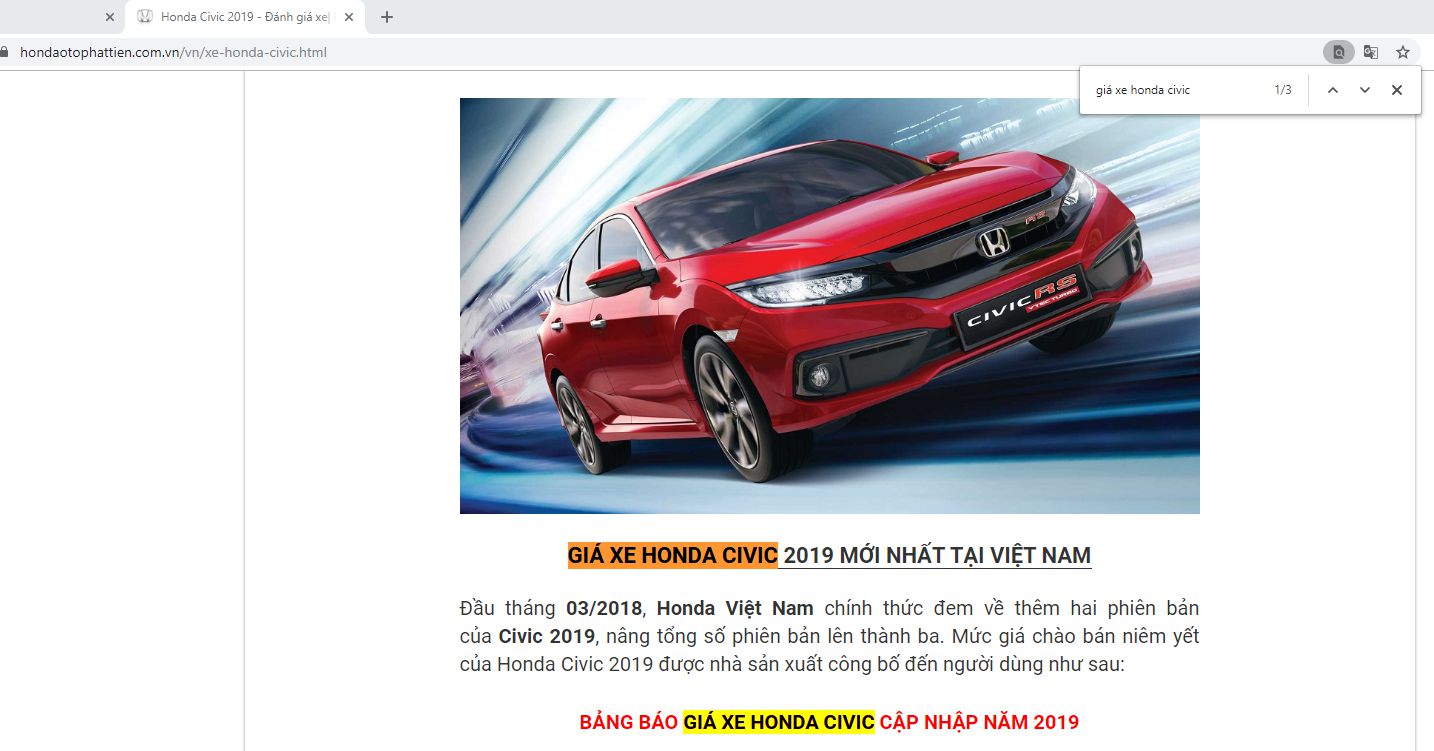
Nếu đã có, bỏ qua
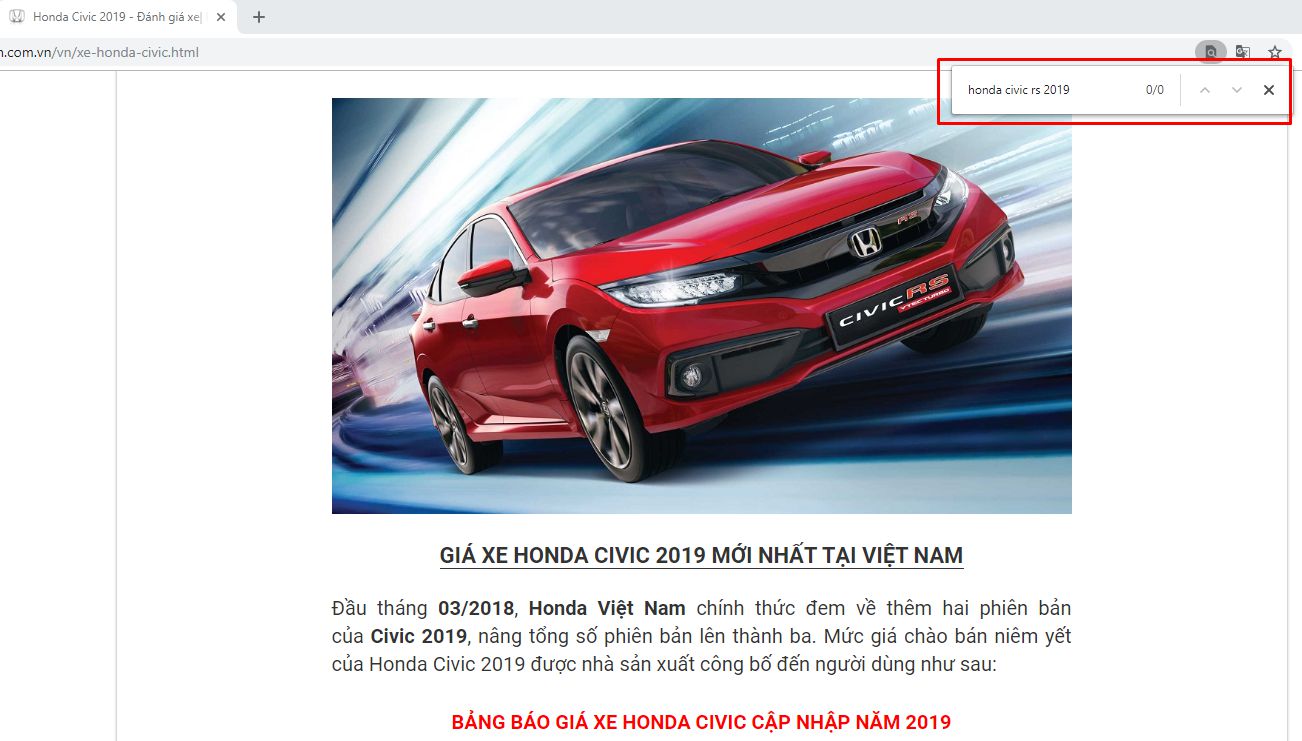
Ứng dụng tốt nhất khi các trang này là các trang sản phẩm, dịch vụ.
Lưu ý: Cách này chỉ sử dụng khi bài viết đã được public tối thiểu 2 – 3 tháng, thường được sử dụng để tối ưu Onpage.
Nguồn: quynhtrangpham.com